
Справка формы СТД-Р оформляется при увольнении сотрудника или по его запросу в соответствии с требованиями Пенсионного фонда России. В конфигурации 1С:Зарплата и управление персоналом (ЗУП) процесс формирования этого документа реализован с учетом действующего законодательства и включает несколько обязательных этапов.
Перед созданием справки необходимо убедиться, что в программе корректно заполнены данные о трудовой деятельности сотрудника: должности, кадровые переводы, приказы об увольнении. Без этого документ сформируется с ошибками или неполным содержанием. Рекомендуется использовать актуальную редакцию 3.1 и установить последние обновления конфигурации.
Документ СТД-Р в 1С создается через раздел «Кадры», пункт «Сведения о трудовой деятельности». После выбора нужного сотрудника необходимо указать тип события – предоставление по запросу или при увольнении. Обязательно указывается дата формирования и организация, от имени которой подается справка.
При формировании документа автоматически подтягиваются данные из кадровых документов: приказы о приеме, переводе, увольнении. Однако рекомендуется вручную проверить каждый элемент перед печатью и выгрузкой, особенно при наличии сложной истории кадровых изменений.
После формирования справка может быть распечатана или экспортирована в XML для передачи в электронном виде. Подпись и шифрование выполняются с использованием средств встроенной криптографии 1С или через сторонние сервисы, если интеграция с операторами электронного документооборота настроена заранее.
Проверка заполнения сведений о трудовой деятельности сотрудника
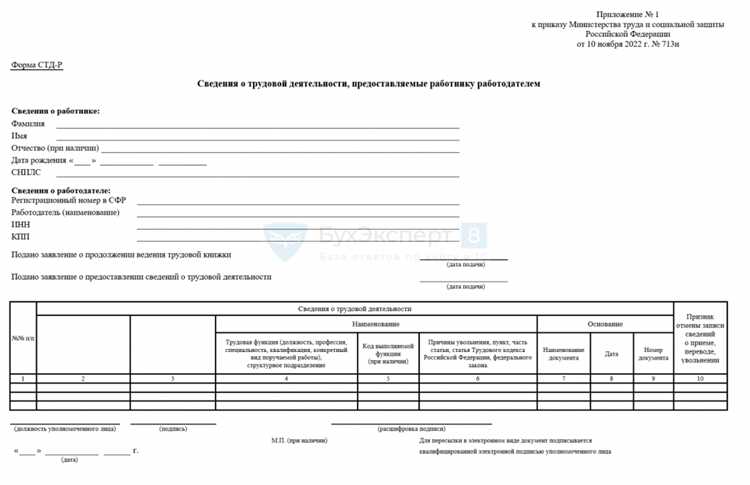
Откройте карточку сотрудника в разделе «Кадровый учет» – вкладка «Трудовая деятельность». Убедитесь, что указаны все кадровые события: прием, переводы, увольнение. Каждое событие должно содержать точную дату, причину и наименование документа-основания.
Проверьте, что в поле «Способ ведения трудовой книжки» установлен актуальный вариант: «Электронная» или «Бумажная». Для работников, выбравших электронный формат, обязательно должно быть зарегистрировано соответствующее заявление.
В разделе «Заявление о выборе формата» просмотрите дату заявления и выбранный тип трудовой книжки. При отсутствии данных файл СТД Р сформировать невозможно.
Перейдите в обработку «Сведения о трудовой деятельности (СТД)» и выберите сотрудника. Нажмите «Заполнить» – система автоматически подтянет кадровые данные. Внимательно проверьте позиции: должны быть заполнены поля «Дата», «Мероприятие», «Должность», «Подразделение», «Основание». Пропущенные сведения указывают на неполные или некорректные кадровые документы.
Если мероприятия отображаются некорректно, откройте соответствующий приказ. Проверьте, заполнены ли должность, подразделение, номер и дата документа. В случае несоответствия исправьте данные напрямую в документе основания, а затем повторите заполнение формы СТД.
После проверки используйте кнопку «Проверка» – система выявит логические ошибки и несостыковки. При их наличии форма СТД Р не будет отправлена через 1С-Отчетность. Исправьте все замечания и перезаполните форму.
Настройка регламентированного отчета «Сведения о трудовой деятельности»

Перед формированием СТД Р необходимо корректно настроить регламентированный отчет «Сведения о трудовой деятельности» в 1С:ЗУП. Это обеспечит корректность данных и позволит избежать ошибок при передаче в ПФР.
- Откройте раздел «Отчетность, справки» → «Регламентированные отчеты».
- Нажмите «Создать» и выберите отчет «Сведения о трудовой деятельности (по форме СТД Р)».
- Укажите организацию, за которую формируется отчет.
В разделе «Период» установите дату, соответствующую дню выдачи справки. Если требуется выдать СТД Р за день увольнения – указывайте именно этот день.
Перейдите к параметрам формирования:
- В поле «Тип формы» выберите «СТД-Р».
- Установите флажок «Для выдачи работнику».
- В поле «Работник» выберите конкретного сотрудника.
- Если у сотрудника несколько мероприятий в течение дня – убедитесь, что все они отражены в кадровых документах (прием, перевод, увольнение).
Нажмите «Заполнить». Данные подгружаются автоматически из документов учета кадров:
- Дата мероприятия – по дате документа.
- Сведения о должности и подразделении – по текущему состоянию на дату события.
- Основание – наименование кадрового документа.
Проверьте корректность заполнения. При необходимости внесите изменения вручную. После проверки нажмите «Сформировать».
Для печати справки нажмите «Печать» → «Форма СТД Р». Подпись и печать проставляются вручную.
Если необходимо сохранить форму в PDF, используйте кнопку «Сохранить как…» после предварительного просмотра.
Выбор сотрудника и формирование формы СТД Р в 1С ЗУП

Для создания формы СТД Р необходимо перейти в раздел «Кадры» и открыть пункт «Кадровые отчеты».
- Выберите отчёт «Сведения о трудовой деятельности (СТД-Р)».
- Нажмите «Создать» в верхней панели.
В открывшемся окне необходимо выбрать сотрудника, для которого требуется сформировать форму:
- В поле «Сотрудник» начните ввод фамилии или табельного номера.
- Выберите нужного человека из выпадающего списка.
- Проверьте корректность автоматически подставленных данных – СНИЛС и ФИО должны полностью совпадать с данными в кадровой карточке.
Далее укажите параметры формирования:
- В поле «Период» укажите интервал, за который формируются сведения.
- Если требуется отразить только последние кадровые изменения – установите соответствующую галочку.
- Проверьте, что выбран способ предоставления – «на бумажном носителе» или «в электронном виде», в зависимости от заявления работника.
После заполнения нажмите «Заполнить». Программа автоматически подставит все кадровые мероприятия за выбранный период:
- Прием на работу
- Переводы
- Увольнения
Перед формированием убедитесь в корректности всех записей. При необходимости внесите изменения вручную. Для создания окончательного документа нажмите «Сформировать СТД-Р».
Готовый документ сохраняется в списке форм СТД-Р и доступен для печати или выгрузки в формате XML.
Указание причины выдачи справки СТД Р

При формировании справки СТД Р в 1С:Зарплата и управление персоналом необходимо корректно указать причину выдачи документа. Это обязательное поле, определяющее, в каком контексте предоставляется информация о трудовой деятельности сотрудника.
В конфигурации ЗУП предусмотрен выбор из строго установленного перечня причин. Для указания причины выполните следующие действия:
Откройте документ «Справка о трудовой деятельности (СТД-Р)». Перейдите в поле «Причина выдачи». Используйте кнопку выбора (три точки) для открытия справочника причин.
Доступные значения:
| 1 | При увольнении |
| 2 | По запросу работника |
| 3 | Для предоставления в ПФР |
| 4 | Для устройства на новую работу |
Выбор значения зависит от ситуации. Например, при увольнении сотрудника выбирается причина «При увольнении». При запросе действующего работника – «По запросу работника».
Некорректно указанная причина может привести к отказу в приеме справки другой организацией. Всегда проверяйте соответствие причины и основания формирования документа.
Для автоматического заполнения причины при увольнении рекомендуется использовать настройку шаблонов документов в разделе «Настройка – Кадровые документы».
Печать справки СТД Р из формы отчета
Откройте раздел Кадры – Отчеты по кадрам и выберите отчет Справка по форме СТД-Р. Убедитесь, что в списке отображаются нужные сотрудники и период, по которому формируется справка.
Нажмите Сформировать, чтобы загрузить данные. После формирования отчета убедитесь, что заполнены поля Дата выдачи, Организация и Ответственное лицо. При необходимости откройте форму редактирования по кнопке Изменить и заполните недостающие сведения.
Для печати нажмите кнопку Печать и выберите пункт Справка СТД-Р. В открывшемся окне будет сформирован макет печатной формы в соответствии с требованиями ПФР. Проверьте наличие подписей и печати организации, если они предусмотрены.
Если требуется распечатать сразу несколько справок, установите флажки рядом с нужными сотрудниками в списке и используйте групповую печать. При этом данные по каждому работнику будут выведены на отдельной странице.
Проверяйте актуальность классификаторов и настроек печатной формы: они должны соответствовать установленным форматам на момент выдачи справки. Для обновления используйте стандартные механизмы 1С – пункт Обновить формы отчетов в разделе Администрирование.
Сохранение справки СТД Р в формате PDF
После формирования справки СТД Р в 1С ЗУП перейдите в меню «Отчеты» и выберите пункт «Печать» или «Экспорт». Для сохранения в PDF используйте встроенную функцию «Печать в PDF» или экспорт через «Сохранить как» с выбором формата PDF.
При использовании печати в PDF в диалоговом окне выберите виртуальный PDF-принтер (например, Microsoft Print to PDF), задайте имя файла и папку для сохранения. Рекомендуется создавать отдельную папку с названием по дате формирования отчета для удобства поиска.
Для корректного отображения данных в PDF проверьте предварительно форматирование справки в 1С: проверьте выравнивание колонок, шрифты и размеры текста. Избегайте излишних разрывов страниц, чтобы вся справка помещалась на минимальное количество страниц.
Если в справке содержатся графические элементы (штрихкоды, подписи), убедитесь, что они корректно отображаются в предварительном просмотре печати. При необходимости настройте параметры качества печати в свойствах PDF-принтера.
Рекомендуется сохранять итоговый PDF-файл в формате PDF/A для долговременного архивирования и соответствия нормативным требованиям.
Регистрация факта выдачи справки сотруднику
В 1С ЗУП факт выдачи справки СТД Р фиксируется через журнал документов. Для регистрации откройте раздел Кадры – Справки – Выдача справок. Нажмите кнопку Создать и выберите тип справки «СТД Р».
Заполните обязательные поля: укажите сотрудника, дату выдачи, номер справки и основание выдачи (например, заявление сотрудника). Обязательно проверьте корректность данных, чтобы избежать ошибок в учёте.
После ввода информации сохраните документ и проведите его. Проведение фиксирует факт выдачи в базе и обновляет соответствующие отчёты по кадровому учёту.
Для контроля используйте отчет Выданные справки, доступный в разделе Отчеты – Кадры. Регулярный мониторинг выданных документов помогает избегать повторной выдачи и обеспечивает точность учета.
При необходимости внесения изменений используйте функцию Изменить в журнале выданных справок, но корректировки возможны только до закрытия периода, в котором произведена выдача.
Проверка сохраненной справки в истории документов сотрудника
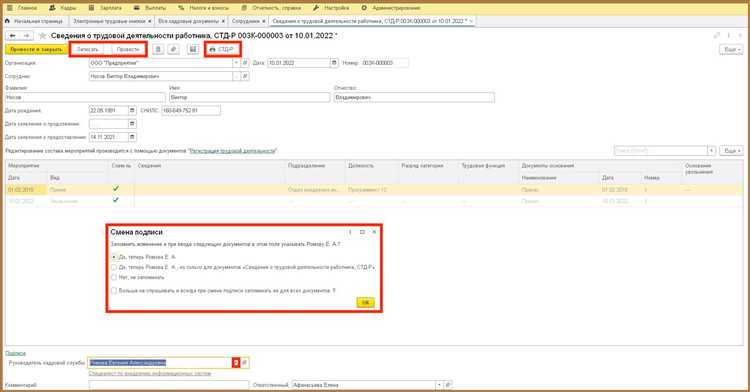
Для проверки сохраненной справки СТД Р откройте карточку нужного сотрудника в разделе «Кадры» или «Сотрудники». Перейдите во вкладку «История документов». В списке документов отфильтруйте по типу «Справка СТД Р» или используйте поиск по дате создания.
Обратите внимание: дата создания справки должна соответствовать дате ее формирования. Если справка не отображается, проверьте права доступа и корректность сохранения документа при создании.
Выделите справку в списке и откройте ее для просмотра. Проверьте наличие всех заполненных полей: реквизитов сотрудника, даты выдачи, основания для справки. Отсутствие данных указывает на неполное сохранение.
При необходимости экспортируйте справку в PDF через меню документа для передачи или печати. Если справка не отображается в истории, повторно сформируйте и сохраните ее с подтверждением успешной операции.
Вопрос-ответ:
Что такое справка СТД Р и зачем она нужна в 1С ЗУП?
Справка СТД Р — это отчет, который используется для отражения сведений о доходах и налогах сотрудников за определенный период. В 1С ЗУП она нужна для передачи информации в налоговые органы и контролирующие инстанции. Такой отчет помогает своевременно и корректно оформлять документы, связанные с отчетностью по заработной плате и налогам.
Какие шаги нужно выполнить для создания справки СТД Р в программе 1С ЗУП?
Процесс создания справки СТД Р состоит из нескольких основных этапов: сначала необходимо проверить корректность данных по сотрудникам и начислениям, затем перейти в раздел отчетов и выбрать нужный тип справки, после чего настроить параметры отчетного периода и сформировать документ. В конце его можно просмотреть, распечатать или отправить в электронном виде. Важно внимательно проверить все данные, чтобы избежать ошибок в отчетности.
Можно ли изменить данные в уже созданной справке СТД Р в 1С ЗУП и как это сделать?
Изменить данные непосредственно в сформированной справке нельзя, так как она формируется автоматически на основе учетных данных. Если необходимо внести исправления, нужно обновить информацию в карточках сотрудников или в документах начислений заработной платы, а затем заново сформировать отчет. Это гарантирует, что все данные будут соответствовать актуальному состоянию учета.
Какие ошибки чаще всего возникают при создании справки СТД Р и как их избежать?
Чаще всего возникают ошибки, связанные с некорректными данными по сотрудникам, например, неверно указаны суммы доходов или отсутствуют нужные документы. Также возможны проблемы из-за неправильных настроек периода или вида справки. Чтобы избежать ошибок, нужно тщательно проверять вводимые данные, следить за правильностью заполнения всех необходимых полей и использовать актуальные версии программы.
Как сохранить и отправить справку СТД Р из 1С ЗУП в электронном виде?
После формирования справки в 1С ЗУП можно сохранить документ в формате XML или PDF. Для этого в окне просмотра отчета нужно выбрать функцию сохранения и указать место на компьютере. Для отправки в налоговые органы следует использовать специализированные сервисы, совместимые с программой, или загрузить файл через личный кабинет налогоплательщика. Такой способ позволяет передавать отчет без бумажных носителей и ускоряет процесс сдачи отчетности.
Как добавить справку СТД Р в 1С ЗУП с нуля?
Для создания справки СТД Р в 1С ЗУП необходимо выполнить несколько последовательных шагов. Сначала зайдите в раздел «Отчеты» и выберите пункт создания нового документа. Затем укажите параметры для справки, включая период и сотрудников, к которым она будет применяться. После этого заполните необходимые поля согласно требованиям нормативных документов. В завершение сохраните и проверьте корректность данных перед печатью или экспортом. Такой порядок действий позволяет подготовить справку без ошибок и с учетом всех актуальных показателей.






